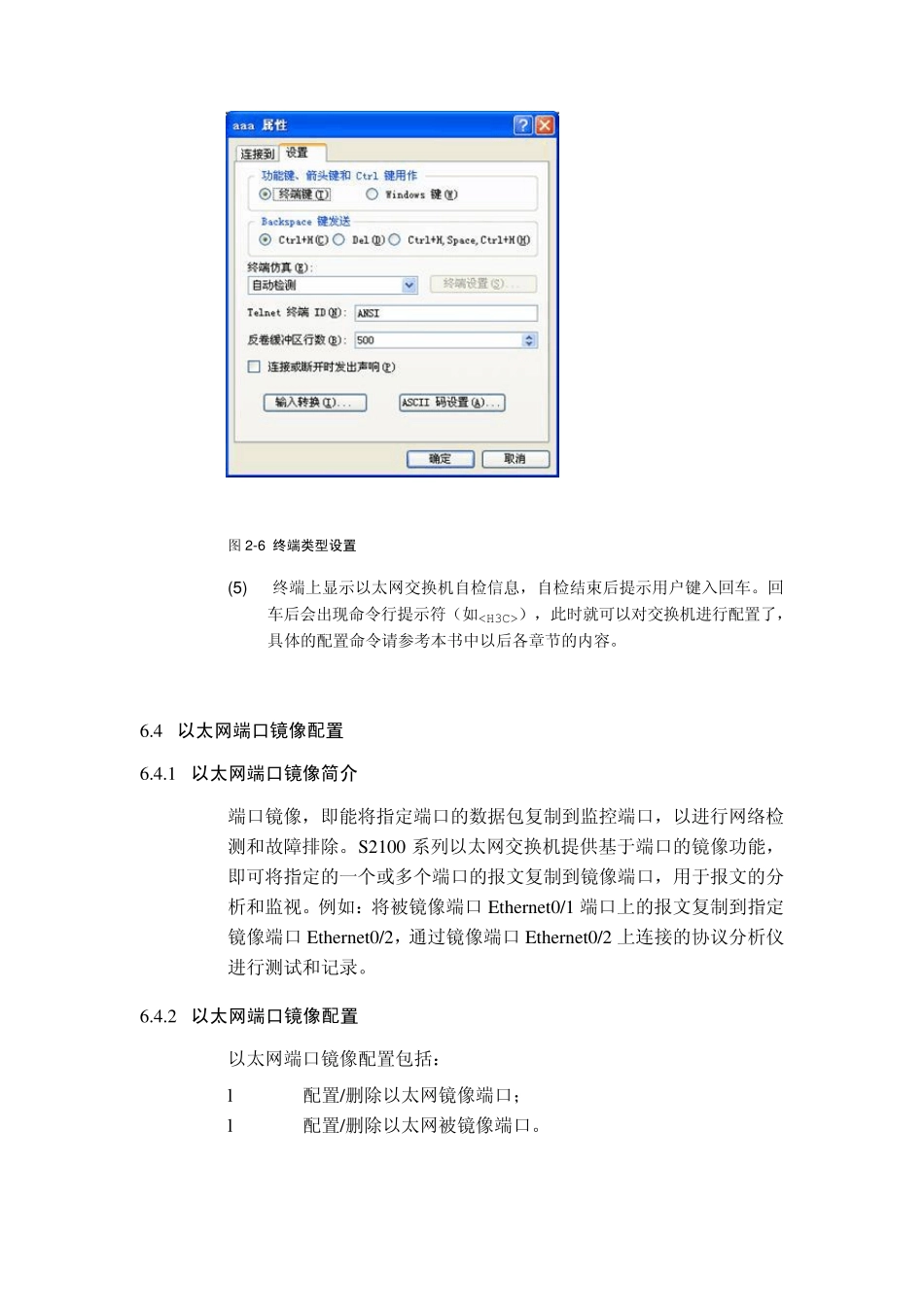H3C---S2126 型号交换机镜像端口配置 通过Console 口搭建配置环境 1. 连接交换机到 PC 如图2-2 所示,建立本地配置环境,只需将PC 的串口通过配置电缆与以太网交换机的Console 口连接。 图2-2 通过Console 口搭建本地配置环境 2. 配置终端参数 (1) 打开PC,在PC 机Window s 界面上点击[开始/(所有)程序/附件/通讯],运行终端仿真程序,建立新的连接(以Window s XP 的超级终端为例)。如图2-3 所示,在“名称”文本框中键入新建连接的名称“aaa”,单击<确定>按钮。 图2-3 新建连接 (2) 选择连接串口。如图2-4 所示,在“连接时使用”下拉表单中选择进行连接的串口(注意选择的串口应与配置电缆实际连接的串口相一致),单击<确定>按钮。 图2-4 连接端口设置 (3) 设置串口参数。如图2-5 所示,在串口的属性对话框中设置波特率为9600bps,数据位为 8,奇偶校验为无,停止位为 1,数据流控制为无。单击<确定>按钮,进入[超级终端]窗口。 图2-5 端口通信参数设置 (4) 配置超级终端属性。在超级终端中选择[文件/属性/设置],进入如图2-6所示的属性设置窗口。选择终端仿真类型为 VT100 或自动检测,单击<确定>按钮,返回[超级终端]窗口。 图2 -6 终端类型设置 (5 ) 终端上显示以太网交换机自检信息,自检结束后提示用户键入回车。回车后会出现命令行提示符(如),此时就可以对交换机进行配置了,具体的配置命令请参考本书中以后各章节的内容。 6.4 以太网端口镜像配置 6.4.1 以太网端口镜像简介 端口镜像,即能将指定端口的数据包复制到监控端口,以进行网络检测和故障排除。S2100 系列以太网交换机提供基于端口的镜像功能,即可将指定的一个或多个端口的报文复制到镜像端口,用于报文的分析和监视。例如:将被镜像端口 Ethernet0/1 端口上的报文复制到指定镜像端口 Ethernet0/2,通过镜像端口 Ethernet0/2 上连接的协议分析仪进行测试和记录。 6.4.2 以太网端口镜像配置 以太网端口镜像配置包括: l 配置/删除以太网镜像端口; l 配置/删除以太网被镜像端口。 注意: l 在没有配置镜像端口时,不能配置被镜像端口。同时,被镜像端口存在时,不能删除镜像端口。 l 镜像端口和被镜像端口不能设置为同一个端口。 l S2100 系列以太网交换机只支持一个镜像组。 1. 配置镜像端口 可以使用以下命令来设置交换机的镜像端口。 表 6-15 配置镜像端口 操作 命令 说明 ...